
ئېلانى قۇرۇش جەريانى يېتەرلىك قىيىن ۋەزىپەدەك قىلىمىز, بولۇپمۇ ئۇنى زامانىۋى ئۇسلۇبتا كۆرمەكچى بولسىڭىز. ئالاھىدە تور مۇلازىمىتى سىزگە بىر نەچچە مىنۇتتا قىلالايسىز, ئەمما ئۇ بىر ئىشنىڭ يېڭىلىنىشى بولۇشى مۇمكىن, بەزى جايلاردا ھەقلىق ئىقتىدار ۋە ھوقۇق بار.
رەسىمنى توردا قۇرۇشنىڭ ئالاھىدىلىكى
سىز ئىجتىمائىي ئالاقە كۆزلىرىنى بېسىپ چىقىرىش ۋە / ياكى تارقىتىشتا تور شەكلىدە ئېلانى قۇرالايسىز. بەزى مۇلازىمەتلەر بۇ يۇقىرى دەرىجىلىك ئاي خىزمەت قىلىشقا شارائىت ھازىردا بولىدۇ, ئەمما مەخسۇس ئورنىتىلغان قېلىپلارنى چوقۇم ئىشلىتىپ, ئىجادچانلىق ئۈچۈن بوشلۇق يوق. ئۇنىڭدىن باشقا, بۇ خىل تەھرىرچىلەر پەقەت ھەۋەسكار سەۋىيىدىن بۇ خىل, يەنى سىز ئۇلاردا كەسپىي خىزمەت قىلىشقا تىرىشىشىڭىز لازىم ئەمەس. مەسىلەن, Adobe Photoshop, GIMP, Imustirtator.1-ئۇسۇل: Canva
ھەم پىششىقلاپ ئىشلەش ۋە يۇقىرى دەرىجىلىك لايىھىلىگۈچى مەھسۇلاتلارنى ھاسىل قىلىش ئۈچۈن ئېسىل مۇلازىمەت. بۇ تور بېكەت ئاستا ئىنتېرنېت تورى بىلەن ناھايىتى تېزلا ئىشلەيدۇ. ئابونتلارنىڭ نۇرغۇن خىزمەت كۈچى ۋە ئالدىن ئۇلارنىڭ يىغىۋېلىنغان ئەندىزىلەرنى خۇشال قىلىدۇ. قانداقلا بولمىسۇن, سىز تىزىملىتىشىڭىز كېرەك بولغان مۇلازىمەتتە ئىشلەشكە, شۇنداقلا فۇنكسىيە ۋە فۇنكسىيەنى پەقەت ھەقلىق مۇشتەرىلىك ئىگىسىنىڭ ئىگىلىرىگە بارالايدىغانلىقىنىمۇ مۇمكىن.
كاۋاپخانىغا بېرىڭ.
بۇ ئەھۋالدا ئېلان قېلىپلىرى بىلەن ھەمكارلىشىش ئۈچۈن باسقۇچلۇق كۆرسەتمىلەر مۇشۇ خىل ئەھۋال ئاستىدا:
- تور بېكەتتە «باشلاش» كۇنۇپكىسىنى بېسىڭ.
- كېيىنكى قەدەمدە, بۇ مۇلازىمەت تىزىملاش تەرتىپىدىن باش ھېسابدۇرۇشنى ئوتتۇرىغا قويۇلدى. يولنى تاللاڭ - «Facebook ئارقىلىق تىزىملىتىڭ», «Google + ئارقىلىق تىزىملىتىڭ» ياكى «ئېلېكترونلۇق خەت ئادرېسى ئارقىلىق كىرىڭ». ئىجتىمائىي ئالاقە تورى ئارقىلىق ھوقۇق بېرىش بىر نەچچە قېتىم ۋاقىت كېتىدۇ, پەقەت بىر قانچە چېكىش.
- تىزىمغااتقاندىن كېيىن, سوئال قەغىزى بەلكىم شەخسىي سانلىق مەلۇماتلارغا كىرىپ, شەخسىي سانلىق مەلۇماتقا كىرىش ئۈچۈن (Canva مۇلازىمىتىنىڭ ئىسمى, پارولى) بولۇشى مۇمكىن. كېيىنكىلەرگە ھەمىشە «ئۆزى ئۈچۈن» تاللاش تەۋسىيە قىلىنىدۇ, باشقا ئەھۋاللاردا مۇلازىمەت قىلىشقا قاتناشقانلار ئۈچۈن مۇلازىمەت مائاش ئىقتىدارىنى ئادا قىلىشقا باشلىشى تەۋسىيە قىلىنىدۇ.
- دەسلەپكى تەھرىرلىگۈچتىن كېيىن Opencor RENUS خورمادا ئازادە مەشقاۋۇل ۋەزىپە ئۆتەۋاتقانلىقىنى ئوتتۇرىغا قويدى. بۇ يەردە ئۆگى تاقالايسىز, ئېكراننىڭ ھەر قانداق بىر قىسمىنى چېكىپ «ئۇنى قانداق قىلىشنى بىلىش» نى چېكىڭ.
- سۈكۈتتىكى تەھرىرلىگۈچتە A4 جەدۋەل ئورۇنلاشتۇرۇلۇشى ئەسلىدە ئېچىلغان. ئەگەر سىز نۆۋەتتىكى قېلىپقا رازى بولمىساڭىز, ئۇنداقتا بۇ ۋە ئەگىشىش ئىككى باسقۇچنى قىلىڭ. تەھرىر ئۈستى بۇرجىكىدىكى توغرا مۇلازىمەتنى چېكىپ تەھرىرلىگۈچتىن چېكىنىش.
- ئەمدى يېشىل كۇنۇپكىنى چېكىپ «لايىھىلەش» نى چېكىڭ. مەركىزىي قىسىمدا, بارلىق چوڭ-كىچىكلىكى مۇۋاپىق تۈرلەرگەكى, ئۇلارنىڭ بىرىنى تاللاڭ.
- ئەگەر تەكلىپ قىلىنغان تاللاشلار سىزنى ئورۇنلاشتۇرمىسا, «ئالاھىدە چوڭلۇقنى ئىشلىتىش» نى چېكىڭ.
- كەڭلىك ۋە ئېگىزلىكنى كەلگۈسى ئېلانلارغا تەڭشەڭ. «قۇرۇش» نى چېكىڭ.
- ھازىر سىز ئېلاننىڭ ئۆزى يارىتىشنى باشلىيالايسىز. سۈكۈت بويىچە, سىزدە «ئورۇنلاشتۇرۇش» بەتكۈچى بار. سىز تەييارلانغان ئورۇنلاشتۇرۇشنى تاللىيالايسىز ۋە ئۇنىڭغا رەسىم, تېكىست, رەڭ, خەت نۇسخىلىرىنى ئۆزگەرتەلەيسىز. ئورۇنلاشتۇرۇش پۈتۈنلەي تەھرىرلىگىلى بولىدۇ.
- تېكىستكە ئۆزگەرتىش كىرگۈزۈش ئۈچۈن ئىككى قېتىم ئۇنى چېكىڭ. Tonts ئۈستىدە تاللانغان, توغرىلانغان, خەت چوڭلۇقى بېكىتىلگەن, تېكىستنى دادىل ۋە ياكى يانتۇ ياسىغىلى بولىدۇ.
- ئەگەر ئورۇنلاشتۇرۇلىدە رەسىم كۆرسىتىلگەن بولسا, ئۇنى ئۆچۈرەلەيسىز ۋە بىر خىل تۈركۈملەپ قاچىلىسىڭىز بولىدۇ. بۇنى قىلىش ئۈچۈن ئاللىبۇرۇن بار بولغان سۈرەتلەرنى چېكىپ «ئۆچۈرۈش» نى چېكىڭ.
- ھازىر «قېلىپ» گە بېرىڭ, بۇ قورالنىڭ سول تاختىسىدا. رەسىملەرنى كومپيۇتېردىن يۈكلەڭ, «ئۆز سۈرەتلىرىڭىزنى قوش» نى چېكىڭ.
- كومپيۇتېردىكى ھۆججەت تاللاش كۆزنىكى ئېچىلىدۇ. ئۇنى تاللاڭ.
- رەسىمگە تارتىلغان رەسىمنى ئېلان ئۈچۈن رەسىمگە سۆرەپ كىرىڭ.
- ھەر قانداق ئېلېمېنتنىڭ رەڭگىنى ئۆزگەرتىش ئۈچۈن, ئۇنى بىر قانچە قېتىم چېكىپ, سول تەرەپ سول تەرەپتىكى رەڭ مەيدانىنى تېپىڭ. ئۇنى چېكىپ رەڭ پالتىنى ئېچىپ, ئۆزىڭىز ياقتۇرىدىغان رەڭنى تاللاڭ.
- خىزمەت تاماملانغاندىن كېيىن, ھەممىنى قۇتۇلدۇرۇشىڭىز كېرەك. بۇنى قىلىش ئۈچۈن «چۈشۈرۈش» نى چېكىڭ.
- ھۆججەتنىڭ تۈرىنى تاللىماقچى بولغان ياكى چۈشۈرۈشنى جەزملەشتۈرمەكچى بولغان دېرىزىنى ئاچماقچى.
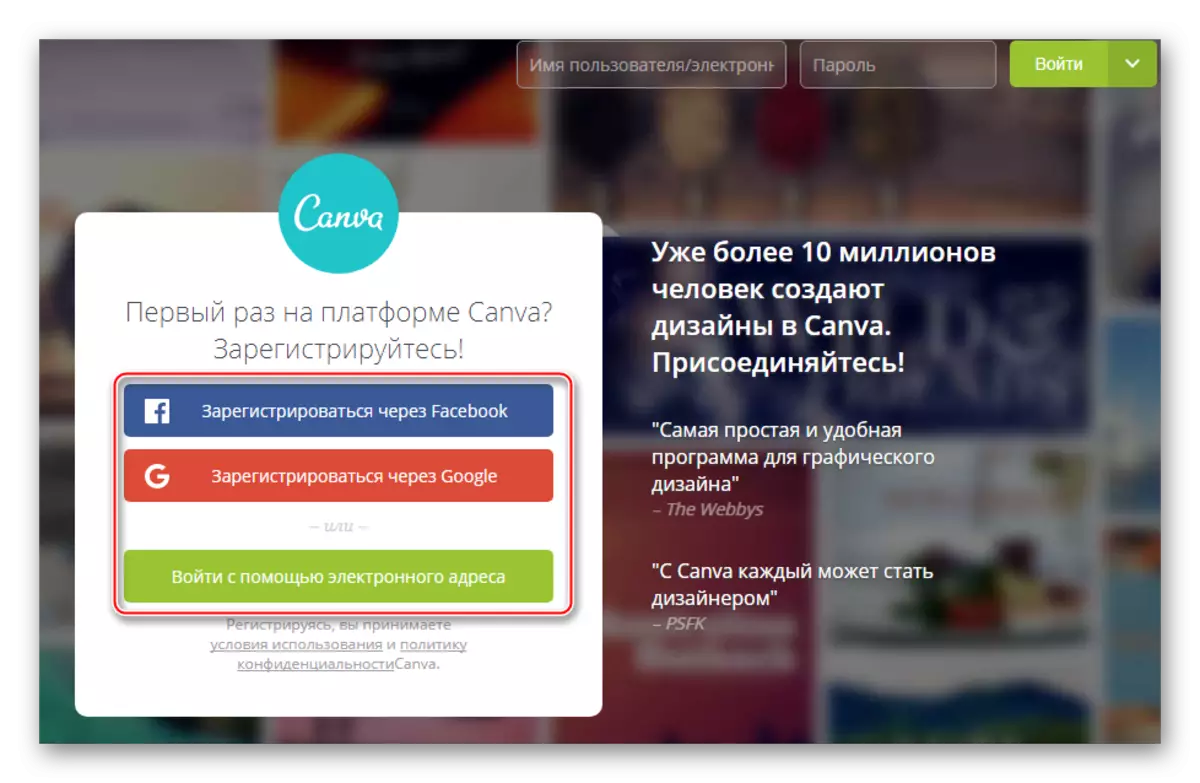
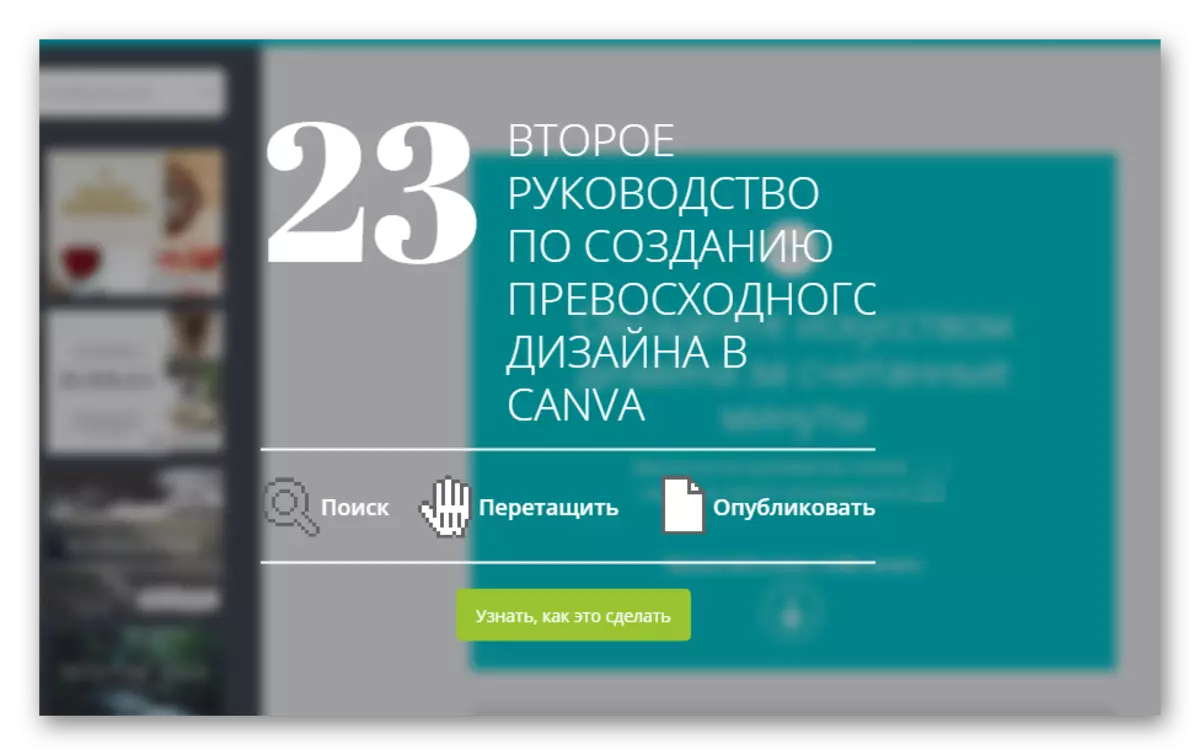

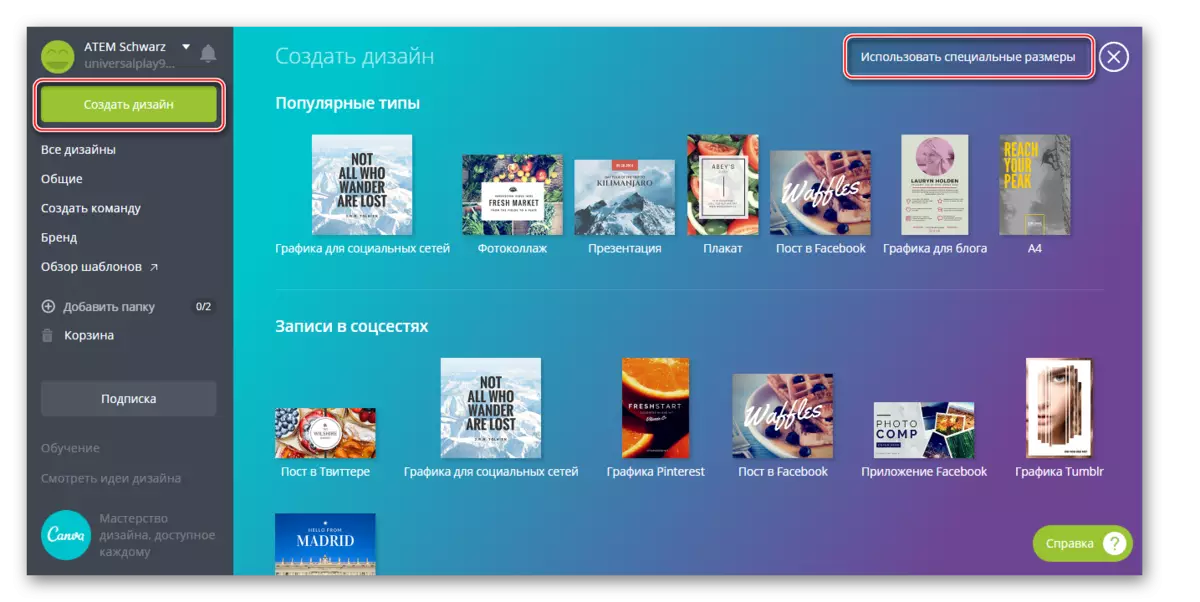
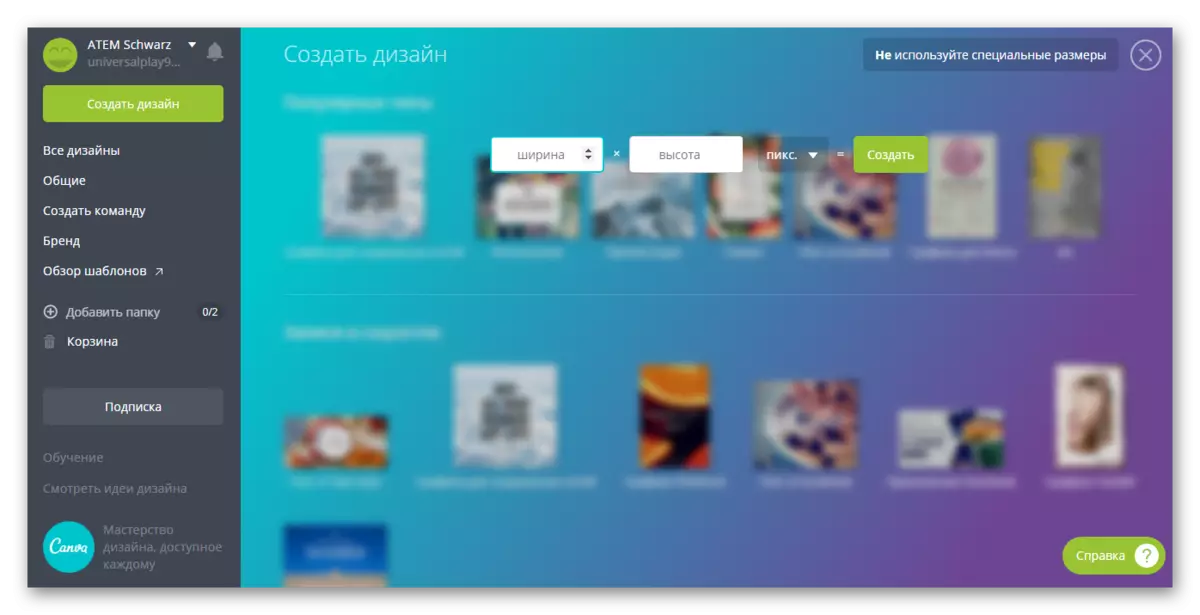
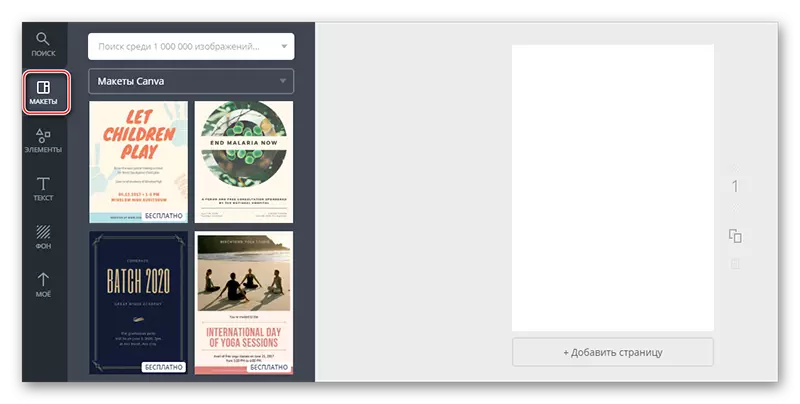
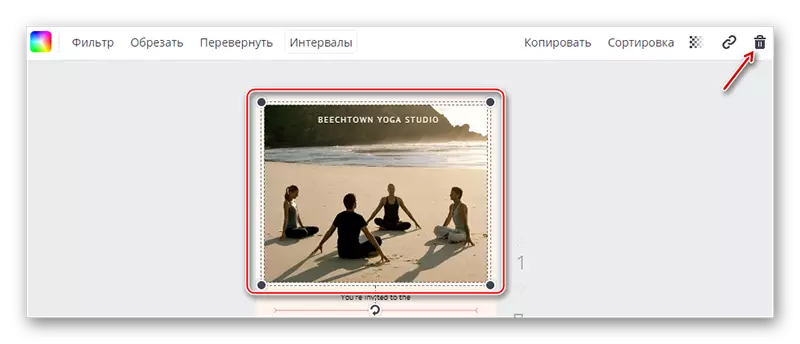
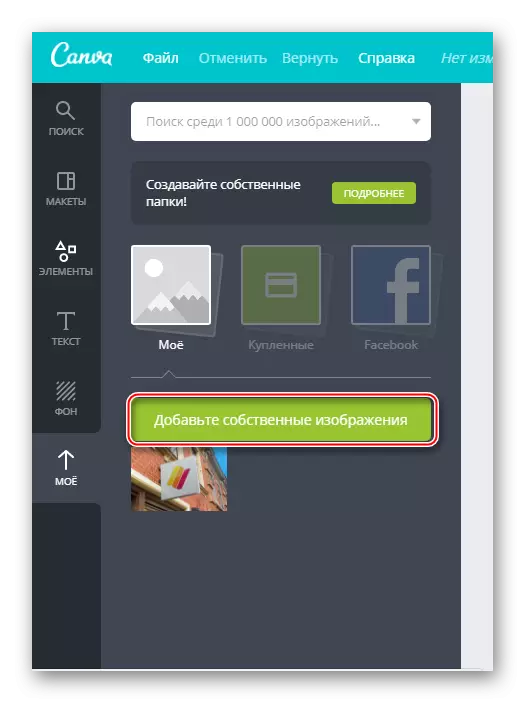
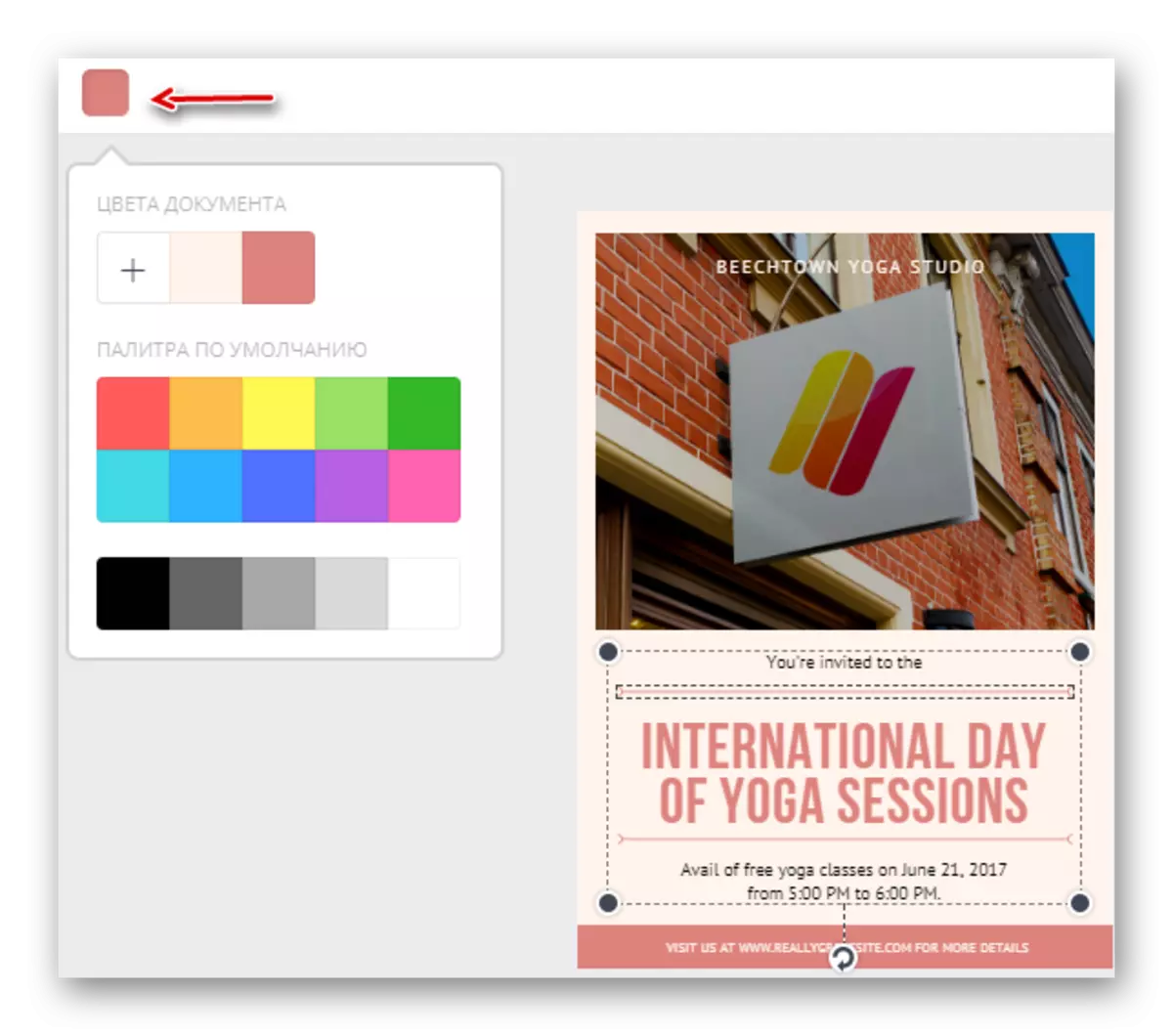
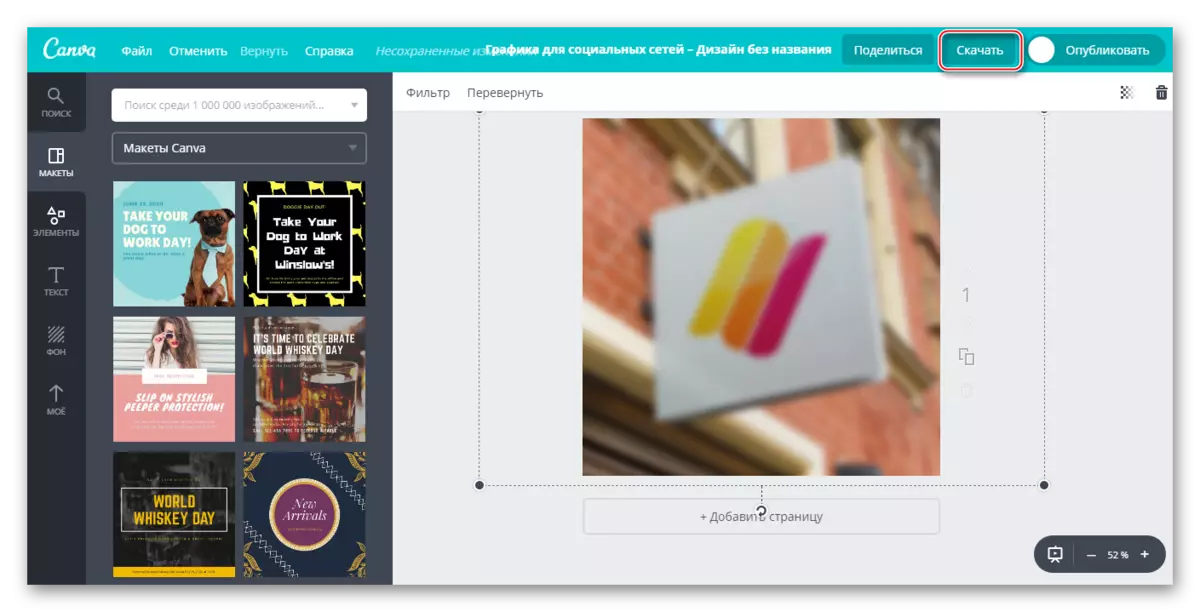
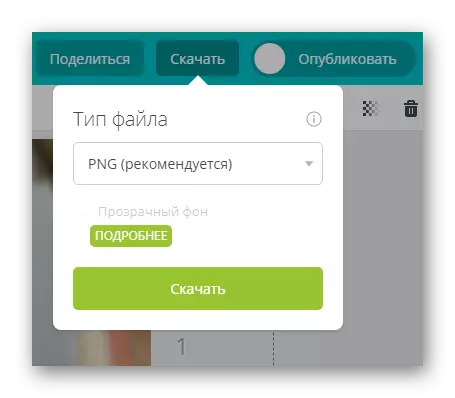
بۇ مۇلازىمەتمۇ ئۆزىڭىز, سۈنئىي ھەمراھ بولمىغان ئېمىسنى يارىتىدۇ. شۇڭا كۆرسەتمىلەر بۇ ئەھۋالدا ئوخشايدۇ:
- ئالدىنقى كۆرسەتمىلەرنىڭ بىرىنچى ئابزاسلىرىغا ئاساسەن, Canva تەھرىرلىگۈچنى ئېچىڭ ۋە خىزمەتتىكىلەرنىڭ ھوقۇقىنى بەلگىلەپ, خىزمەتتىكىلەرنىڭ ئالاھىدىلىكىنى بەلگىلەڭ.
- دەسلەپتە, سىز ئارقا بەلگىنى تەڭشىشىڭىز كېرەك. سىز بۇ سول قورال ستونىدا ئالاھىدە كۇنۇپكىنى ئىشلىتىپ قىلالايسىز. كۇنۇپكا «تەگلىك» دەپ ئاتىلىدۇ. ئۇنى چەككەندە, ئارقا ئارقا كۆرۈنۈش سۈپىتىدە بەزى رەڭ ياكى توقۇلما تاللىسىڭىز بولىدۇ. ناھايىتى ئاددىي ۋە ھەقسىز تۈزۈشلەر بار, ئەمما بۇ تۆكۈملىكلەرمۇ بار.
- ھازىر ئۇنى تېخىمۇ قىزىقارلىق قىلىش ئۈچۈن رەسىمنى باغلىيالايسىز. بۇنى قىلىش, سول تەرەپتىكى «ئېلېمېنت» كۇنۇپكىسىنى ئىشلىتىڭ. تىزىملىك ئېچىلسا, بۇ يەردە «قورۇق» ياكى «رامكا تارماقلاشنى رەسىم بەلگىكە ئىشلىتىشكە بولىدۇ. سىز تېخىمۇ كۆپ كۆرىدىغان رەسىم ئۈچۈن قىستۇرما قېلىپىنى تاللاڭ ۋە ئۇنى خىزمەت بوشلۇقىغا يۆتكەلدىڭىز.
- بۇلۇڭدىكى چەمبىرەكلەرنىڭ ياردىمىدە, رەسىمنىڭ چوڭلۇقىنى تەڭشىيەلەيسىز.
- رەسىمنى رەسىم مەيدانىدىكى رەسىمنى چۈشۈرۈش ئۈچۈن «مېنىڭ» گە بېرىپ رەسىم قوشۇش كۇنۇپكىسىنى بېسىڭ ياكى رەسىم قوشۇش.
- ئېلاندا چوقۇم ئاساسلىق باش تېكىست ۋە بەزى تېكىستلەر كىچىكرەك بولۇشى كېرەك. تېكىست تۈرلىرىنى قوشۇش ئۈچۈن تېكىست بەتكۈچىنى ئىشلىتىڭ. بۇ يەردە سىز ئابزاسنىڭ ماۋزۇلىرى, شەھەر ۋە ئاساسىي تېكىستنى قوشالايسىز. تېكىست لايىھىلەش تاللانمىلىرىنى ئىشلىتەلەيسىز ۋە قېمۋالالايسىز. ئېلېمېنتنى خىزمەت ئورنىغا يۆتكەڭ.
- بۆلەكنىڭ مەزمۇنىنى تېكىستنىڭ مەزمۇنىنى ئۆزگەرتىش ئۈچۈن, ئۇنى ئىككى قېتىم «LKM» نى چېكىڭ. مەزمۇننى ئۆزگەرتىشتىن باشقا, خەتتون, چوڭايلاق, رەڭ, تۈرلەرنى چېكىپ ئىتتىرىش, دادىل ۋە ئوڭ تەرەپتىكى تېكىست ۋە توغرىلالايسىز.
- تېكىست قوشورت قىلغاندىن كېيىن, رەسىملەر, سان قاتارلىقلار قاتارلىقلار ئۈچۈن ھەر خىل ئېلېمېنت قوشسىڭىز بولىدۇ.
- ئېلان ئېچىش ئېلان تاماملانغاندىن كېيىن, ئۇنى ئالدىنقى كۆرسەتمەنىڭ ئەڭ يېڭى تارمىقىغا ئاساسەن ساقلاڭ.
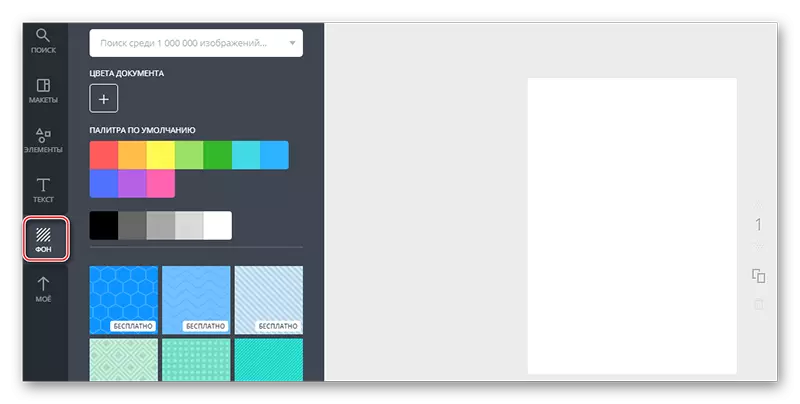
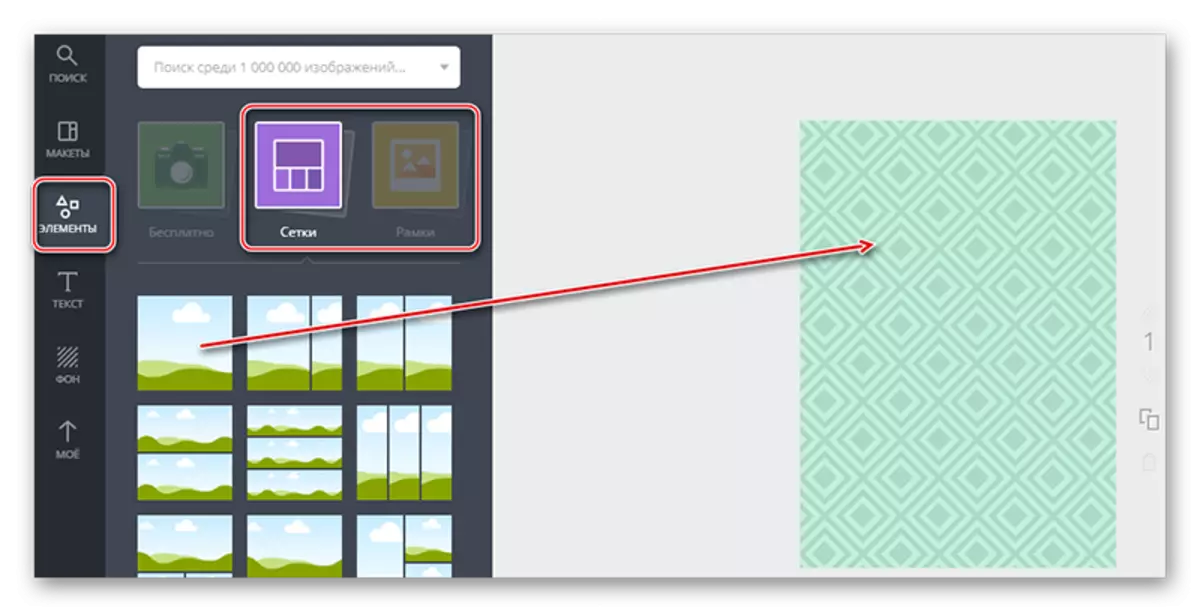


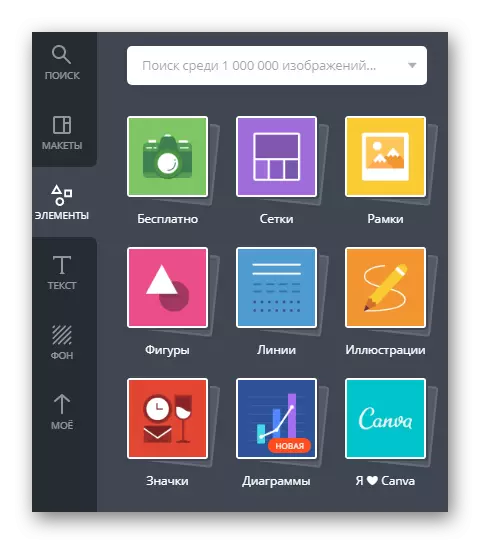
بۇ مۇلازىمەتتىكى ئېلانلار ئىجادىيىتى, شۇڭا مۇلازىمەت كۆرۈنمە يۈزىنى ئۆگىنىش, سىز بىر قىزىقارلىق ئىقتىدارلارنى تاپسىڭىز ياكى مائاش ئىقتىدارىدىن پايدىلىنىپ, مائاشلىق ئىقتىدارلاردىن پايدىلىنىڭ.
2-خىل ئۇسۇل: tranddistigh
بۇ بېسىلغان ئىشلەپچىقىرىش ئورۇنلاشتۇرۇشى يارىتىدىغان ئاددىي تەھرىرلىگۈچى. ئۇ بۇ يەردە تىزىمغا ئالدۇرۇشنىڭ ھاجىتى يوق, ئەمما كومپيۇتېرنىڭ تەييار نەتىجىنى چۈشۈرۈش ئۈچۈن تەخمىنەن 150 قائىدىنى تۆلىشىڭىز كېرەك. قۇرۇپ ھەقسىز باجنى چۈشۈرۈشى مۇمكىن, ئەمما بۇ مۇلازىمەتنىڭ سۇ بەلگىسىمۇ كۆرسىتىلىدۇ.
بۇ تور بېكەتتە, تەھرىرلىگۈچتە ناھايىتى گۈزەل ۋە زامانىۋى ئېلان بەرمەيدىغانلىقى ناتازىغا ئىگە بولسا, چۈنكى ئۇ چەكلىك بولىدۇ, چۈنكى ئۇ چەكلىك باھالىق. ئۇنىڭدىن باشقا, بۇ يەردىكى ھەممە نەرسە مەلۇم سەۋەبلەرنىڭ چوڭ-كىچىكلىكىنىڭ ئاستىدىكى ئورۇنلاشتۇرۇشى قۇرۇلمايدۇ.
بېسىپ بېرىڭ
بۇ تەھرىرلىگۈچ ئىش قىلغاندا, بىز پەقەت سىزىلىشتىن يارىتىشنىڭ تاللىشىنىلا ئويلىشىمىز. بۇ نەرسە ئېلانلار ئۈچۈن قېلىپلارلا قېلىپلاشقان. قەدەم باسقۇچلۇق كۆرسەتمە بۇنىڭغا ئوخشايدۇ:
- تۆۋەندىكى ئاساسلىق بەتنى ئاستى تېيىڭ, بۇ مۇلازىمەتنى ئارقىلىق باسما مەھسۇلات ئورنىتىشنىڭ تولۇق تىزىملىكىنى كۆرۈڭ. بۇ ئەھۋالدا, ئېلان تۈرىنى تاللىشىڭىز كېرەك. «ئېلان قىلىڭ» نى چېكىڭ! "
- ھازىر ئۆلچەملەرنى تاللاڭ. ھەر ئىككى قېلىپنى ئىشلىتەلەيسىز ۋە ئۆزىڭىز بەلگىلىيەلەيسىز. كېيىنكى ئەھۋالدا, تەھرىرلىگۈچتە قويۇلغان قېلىپنى ئىشلىتەلمەيسىز. بۇ قولدا, A3 چوڭلۇقى (az نىڭ ئورنىغا AR) نىڭ نەتىجىسى (باشقا چوڭلۇقنىڭ ئورنىدا بولىدۇ). «« سىزىشتىن »كۇنۇپكىسىنى بېسىڭ.
- تەھرىرنى چۈشۈرگەندىن كېيىن. باشلاش ئۈچۈن, ھېچقانداق رەسىم قىستۇرالايسىز. چوڭ قورالبالدىقىدىكى «رەسىم» نى چېكىڭ.
- Explorer ئېچىۋېتىلىدۇ, قىستۇرۇشنى تاللىشىڭىز كېرەك.
- چۈشۈرۈلگەن رەسىم «مېنىڭ رەسىملىرىم» بەتكۈچىدە كۆرۈنىدۇ. ئېلانلىرىڭىزنى ئېلان قىلىشىڭىز ئۈچۈن, پەقەت خىزمەت بوشلۇقىغا سۆرەپ كىرىڭ.
- بۇلۇڭلارغا جايلاشقان ئالاھىدە ئۇقتۇرۇش ئارقىلىق چوڭ-كىچىكنى ئۆزگەرتەلەيسىز, ھەقسىز خىزمەت بوشلۇقىدا ئەركىن ھەرىكەت قىلىش مۇمكىن.
- ئەگەر زۆرۈر تېپىلغاندا, ئۈستىدىكى قورالبالدىقىدىكى «تەگلىك رەڭ» پارامېتىرىنى ئىشلىتىپ تەگلىك سۈرىتىنى ئىشلىتىپ تەگلىك سۈرىتىنى ئىشلىتىپ تەگلىك سۈرىتىنى ئىشلىتىپ تەگلىك سۈرىتىنى ئىشلىتىش.
- ھازىر ئېلان ئۈچۈن تېكىست قوشالايسىز. ئوخشاش ئىسىمدىكى قورالنى چېكىپ, خىزمەت بوشلۇقىدا تاسادىپىي جايدا قورال كۆرۈنىدۇ.
- تېكىستنى قۇرۇش (خەت نۇسخىسى, رەڭ, گەۋدىلەندۈرۈش, بەلگىلەش), ئۈستى تاختىنىڭ مەركىزى بىر قىسمىغا دىققەت قىلىڭ.
- كۆپ خىللىق ئۈچۈن, سىز سان ياكى چاپلاق قاتارلىق بىر قانچە قوشۇمچە ئېلېمېنتلارنى قوشالايسىز. كېيىنكىسى «باشقا» نى چەككەندە كۆرگىلى بولىدۇ.
- ئىشلەتكىلى بولىدىغان سىنبەلگىلەر / چاپلاق قاتارلىقلارنى كۆرۈش قاتارلىقلار, سىز قىزىقىدىغان تۈرنى چېكىڭ. دېرىزىنى باسقاندىن كېيىن تېكىستنىڭ تولۇق تىزىملىكى بىلەن ئېچىلىدۇ.
- تەييار ئورۇنلاشتۇرۇشنى ئىشلىتىپ كومپيۇتېرغا ساقلاش ئۈچۈن «چۈشۈرۈش" كۇنۇپكىسىنى بېسىڭ, ئۇ تەھرىرنىڭ ئۈستىدە.
- سىز بۇ بەتنى يۆتكىۋېتىسىز, بۇ يەردە ئېلاننىڭ تەييار نۇسخىسى كۆرسىتىلدى, بۇ يەردە ئېلاننىڭ تەييار نۇسخىسى كۆرسىتىلدى, تەكشۈرۈش 150 قائىدە مىقدارىدا يېزىلغان. چەككە ئاساسەن, تۆۋەندىكى تاللاشلارنى تاللىسىڭىز بولىدۇ, «پۇل تۆلەش ۋە چۈشۈرۈش» (ئىككىنچى تاللاشنىڭ ئازىيىشى ئوخشاش) ۋە «PDF نى قوللىمايدۇ».
- ئەگەر سىز ئاخىرقى تاللاشنى تاللىغان بولسىڭىز, پۈتۈن چوڭلۇقتىكى ئورۇننىڭ كۆرسىتىلىدىغان بولىدىغان يەردە ئېچىلغانلىقىنى كۆزنەك قىلىڭ. ئۇنى كومپيۇتېرغا چۈشۈرۈش ئۈچۈن «ساقلاش» كۇنۇپكىسىنى بېسىڭ, ئۇ توركۆرگۈ ئادرېسى گۇرۇپپىسى دا بولىدۇ. بەزى توركۆرگۈچلەردە بۇ باسقۇچ ئاتلاندى, چۈشۈرۈش ئاپتوماتىك باشلىنىدۇ.
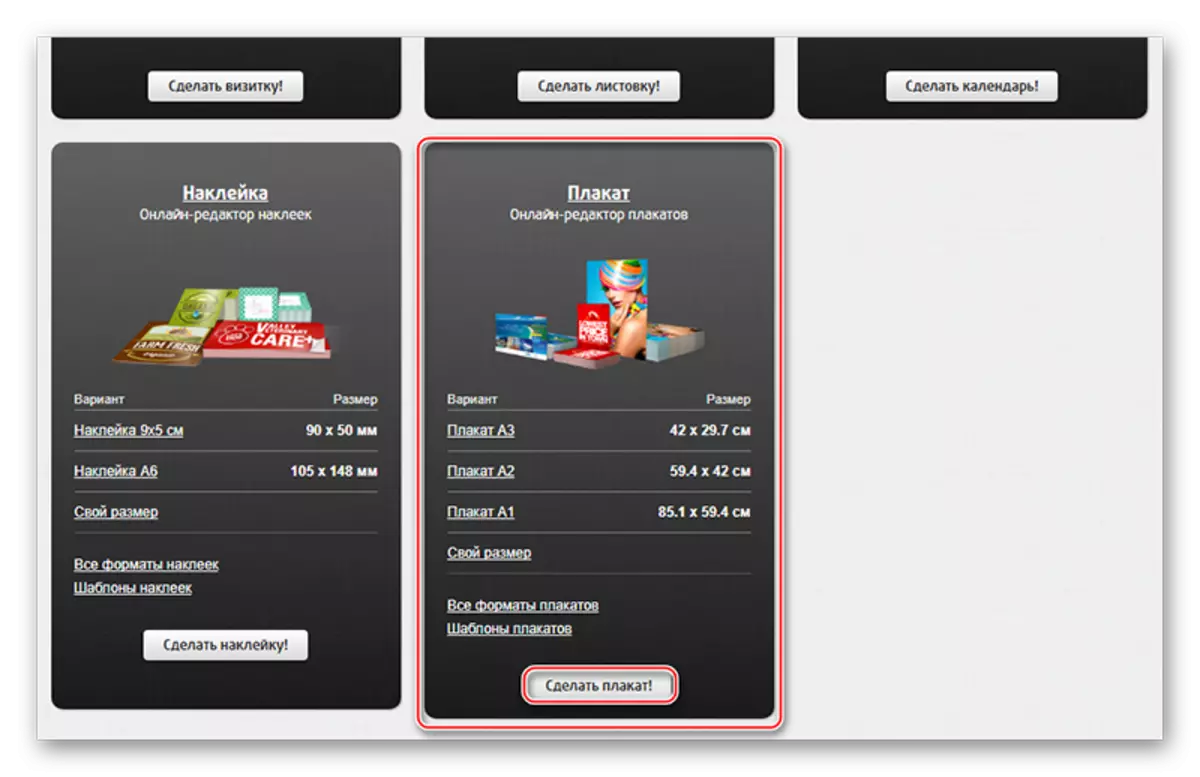
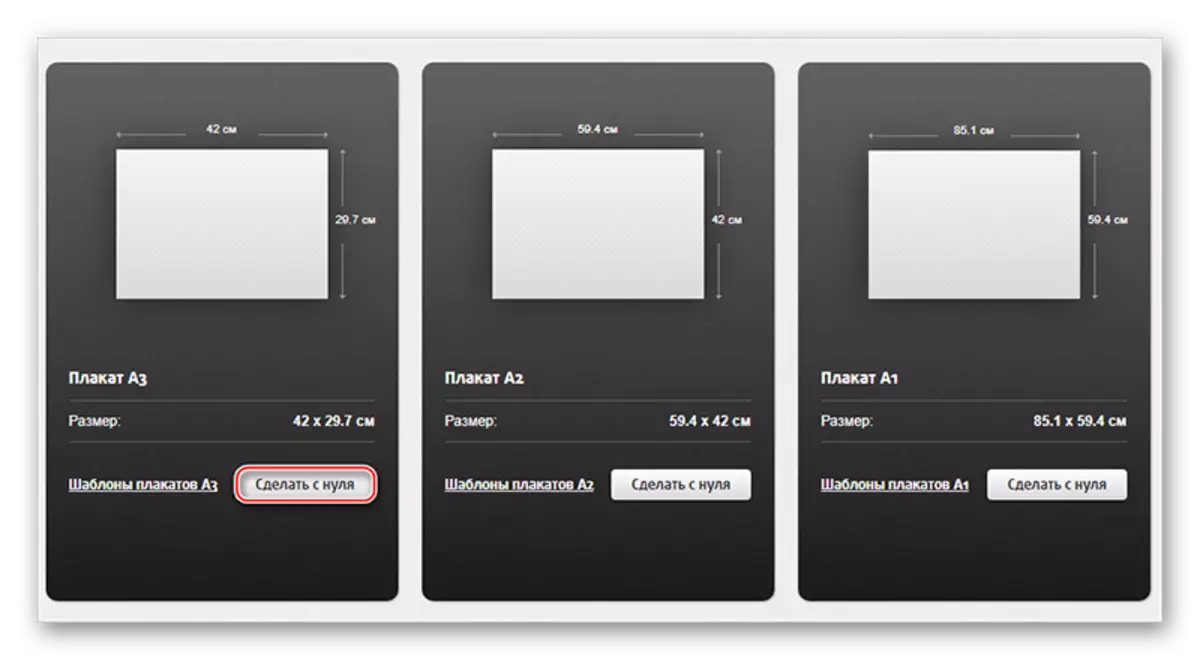

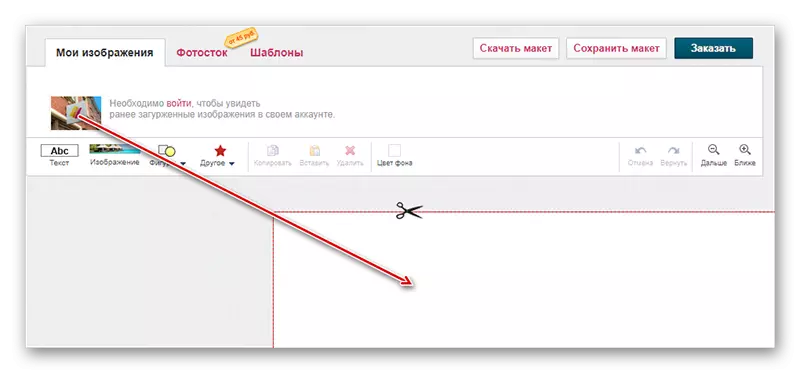



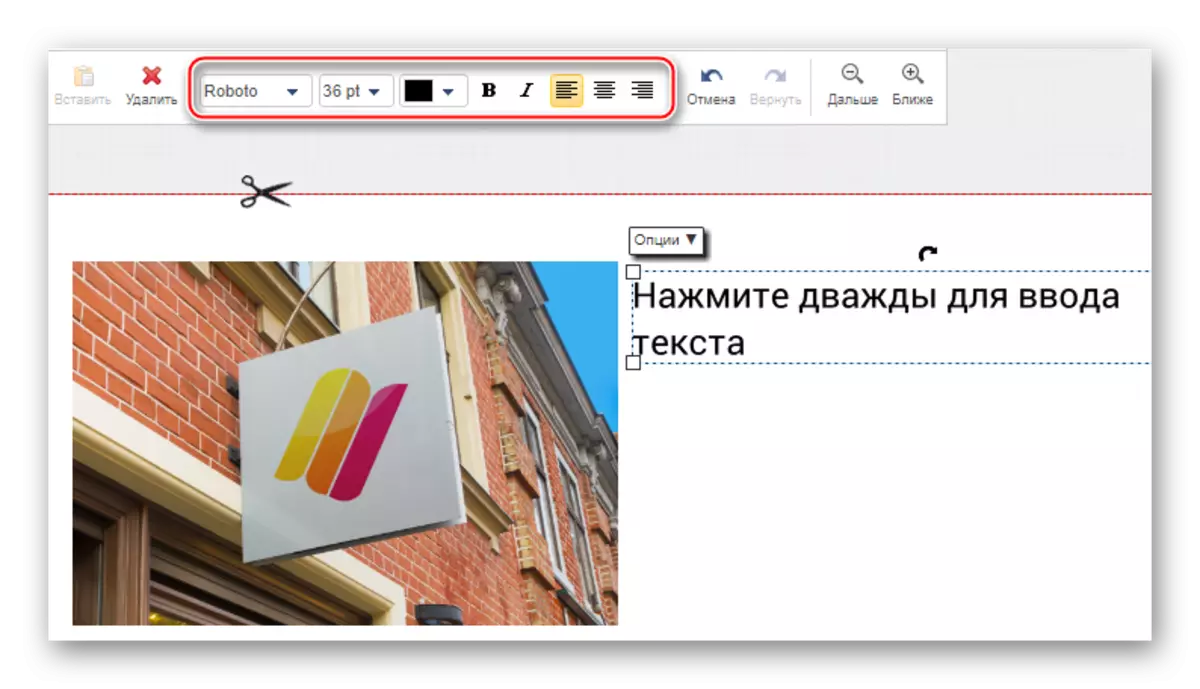
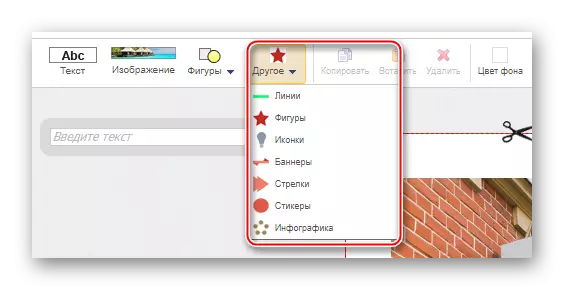
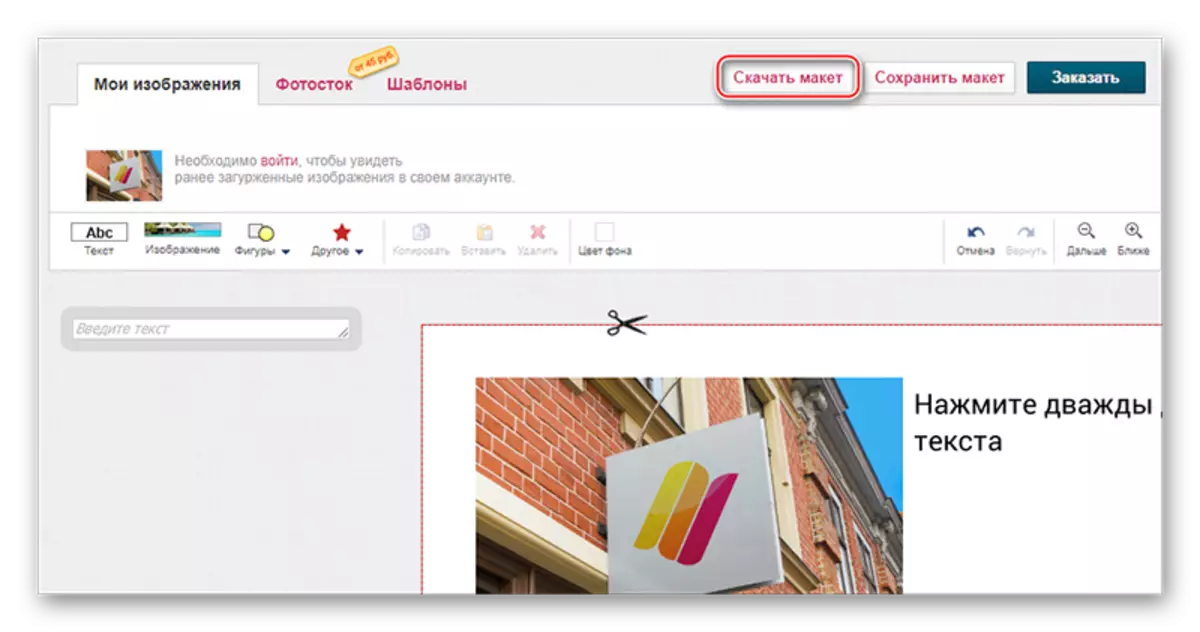
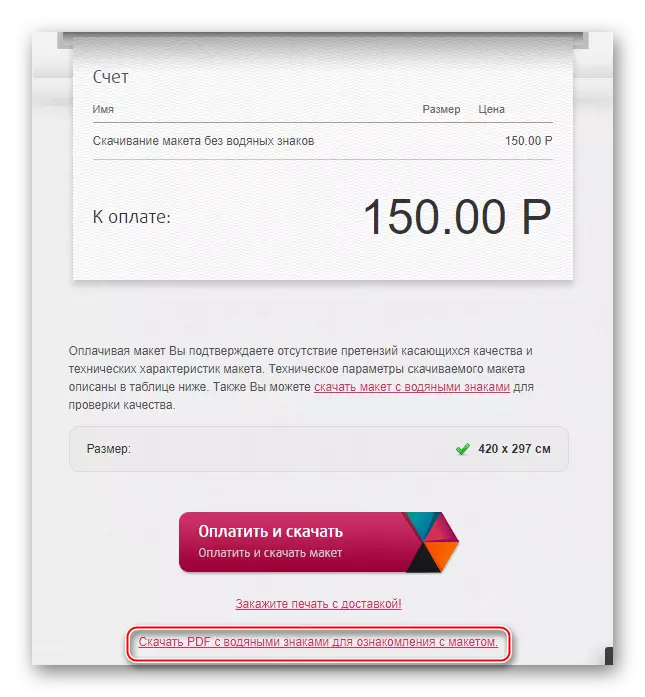
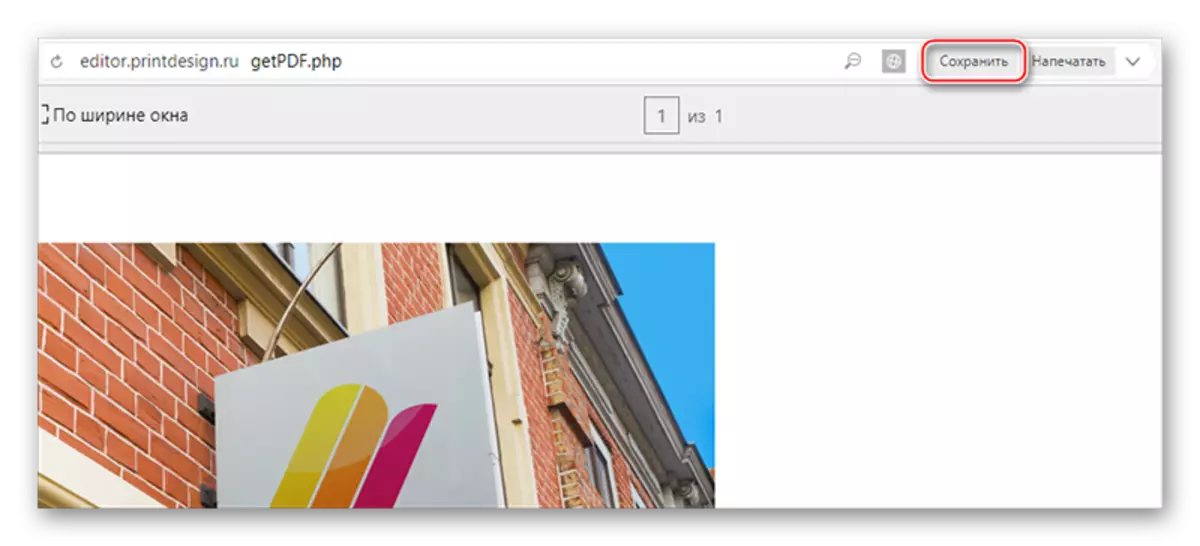
3-خىل ئۇسۇل: foojet
بۇمۇ قۇۋۋەت ۋە ئېلانىنىڭ قۇۋۋىتى كۆرۈنمە يۈزى ۋە ئىقتىدارىگە ئوخشاش مەخسۇس لايىھىلەش مۇلازىمەت. سىستىن نۇرغۇن ئىشلەتكۈچىلەرنىڭ بىردىنبىر قولايسىزلىق رۇسنىڭ كەملىكى. قانداقتۇر بۇ خىل پايدىلىنىشنى ئۆچۈرۈڭ, توركۆرگۈچ ئىقتىدارى بىلەن توركۆرگۈ ئىشلىتىش تەۋسىيە قىلىنىدۇ (گەرچە ھەمىشە توغرا بولمىسىمۇ).
كاۋادىن كەلگەن ئىجابىي پەرقنىڭ بىرى مەجبۇرىي تىزىملاشنىڭ كەملىكى. ئۇنىڭدىن باشقا, سىز تاپشۇرمىغان ھېساباتىنى سېتىۋالغانلارغا قەدەر ھەقلىق ئېلېملارنى ئىشلىتەلەيسىز, ئەمما مۇلازىمەت بەلگىسى بۇ خىل ئېلېمېنتلارنىڭ بۇنداق خىل ئېلېمېنتلىرىدا كۆرسىتىلىدۇ.
FotoJet غا بېرىڭ.
يىغىۋېلىنغان ئورۇنلاشتۇرۇش ئۈچۈن قەدەم بېسىش كۆرسەتمىسى بۇنىڭغا ئوخشايدۇ:
- بېكەتتە, «باشلاش» نى چېكىپ, ئىشنى باشلاش. بۇ يەردە مۇلازىمەتنىڭ ئاساسلىق ئىقتىدارى ۋە ئالاھىدىلىكى بىلەن ئۇچرىشىشقا بولمايدۇ, ئەمما, ئىنگلىزچە.
- سۈكۈتتىكى ئارقىلىق, قېلىپلىق بەتكۈچ سول تەرەپتە ئېچىلغان, يەنى ئورۇنلاشتۇرۇش. ئۇلاردىن ماس كېلىدۇ. ئاپېلسىن كوبونانىڭ ئوڭ ئۈستى بۇرجىكىدە بەلگە قويۇلغان ئورۇنلاشتۇرۇش, پەقەت ھەقلىق ھېسابات ئىگىلىرىگىلا بولىدۇ. ئۇلارنى ئېلان مەركىزىگە ئىشلىتىسىز, ئەمما بوشلۇقنىڭ مۇھىم قىسمى ئۆچۈرۈلمەيدىغان بەلگىلەرنى ئىگىلەيدۇ.
- چاشقىنەكنىڭ ئىككى ئىككىسىنىڭ ئىككى ئىككىسىنىڭ ئىككى قېتىمنى چەكسىڭىز بولىدۇ. بۇنىڭدىن باشقا, قوشۇمچە كۆزنەك ۋە ماس قەدەمدە, ماس قەدەمدە / يانتۇلۇق / يانتۇلۇق / يانتۇلۇق / يانتۇلۇق / يانتۇلۇق / يانتۇلۇقنىڭ رەڭگى ۋە ئايرىلىشى بىلەن كۆرۈنىدۇ.
- ھەر خىل گېئومېتىرىيەلىك نەرسىلەرنى تەڭشىيەلەيسىز. سول چاشقىنەكنىڭ سول تەرەپنى چېكىپ, تەڭشەك ئادرېسى ئاچقاندىن كېيىن. «ئۈنۈمى» بەتكۈچىگە بېرىڭ. بۇ يەردە سۈزۈكلۈكنى قۇرالايسىز (تۈر »(4-نومۇر (چېگرا كەڭلىكى) ۋە تولدۇرۇڭ.
- تولدۇرۇلغان تەڭشەكنى تېخىمۇ تەپسىلىي كۆرگىلى بولىدۇ, چۈنكى سىز ئۇنى «تولدۇرمىغان» تۈرنى تاللاش ئارقىلىق ئۇنى پۈتۈنلەي چەكلىيەلمەيدۇ. ئەگەر سىز بىر خىل سەكتىنى تاللاشقا توغرا كەلسە, بۇ تاللاش ماس كېلىدۇ.
- قاچىلاش ئۆلچىمىنى, يەنى پۈتۈن ساننى قاپلىغان خىل رەڭنى كۆرسىتەلەيسىز. بۇنى قىلىش, تۆۋەن كۆرۈش تىزىملىكى «كەسكىن توسۇش» دىن تاللاڭ ۋە «رەڭ» رەڭنى تەڭشەڭ.
- سىزمۇ ئۈزلۈكسىز تولدۇرسىڭىز بولىدۇ. بۇنى قىلىش, ئېسىلما تىزىملىكتىكى «تولدۇرۇڭ» نى تاللاڭ. تارقاق تىزىملىك ئاستىدا, ئىككى خىل رەڭنى بەلگىلەڭ. ئۇنىڭدىن باشقا, سىز G دەرىجىلىك - رادىئاتسىيەنىڭ تۈرىنى بەلگىلىيەلەيسىز (ئوتتۇرىدىن ئىجرا بولۇۋاتىدۇ) ياكى سىزىقلىق (يۇقىرىدىن تۆۋەنگە كېلىدۇ).
- بەختكە قارشى, ئورۇنلاشتۇرۇشتا ئالماشتۇرۇشقا ئامالسىز قالغان ئارقا كۆرۈنۈش. سىز پەقەت قوشۇمچە ئۈنۈملەرنى سورىسىڭىز بولىدۇ. بۇنى قىلىش, «ئۈنۈم» گە بېرىڭ. ئۇ يەردە ئالاھىدە تىزىملىكتىن تەييارلانغان ئۈنۈمنى تاللىيالايسىز ياكى ماس ھالدا تەڭشەكلەرنى قولدا تاللىيالايسىز. مۇستەقىل تەڭشەك ئۈچۈن, ئىلغار تاللانمىلارنىڭ ئاستىدىكى ماركىنى چېكىڭ. بۇ يەردە ئۇششاق-چۈششەك ئىشلارنى يۆتكەپ قىزىقارلىق ئۈنۈمگە ئېرىشىسىز.
- خىزمىتىڭىزنى تېجەش ئۈچۈن, يۇقىرى پەللىدە قويغۇچنى ئىشلىتىڭ. كىچىك كۆزنەك ئېچىلىدۇ, ھۆججەت ئىسمى, ئۇنىڭ فورماتىنى ئورنىتىشىڭىز كېرەك. مۇلازىمەتنى ھەقسىز ئىشلەتكەن ئابونتلار ئۈچۈن, پەقەت ئىككى چوڭلۇقتا »« كىچىك »ۋە« ئوتتۇرا »ۋە« ئوتتۇرا »ۋە« ئوتتۇرا »ۋە« ئوتتۇرا ». دىققەت قىلىشقا ئەرزىيدىغان بۇ يەر ئاستى قىسمى پېكسىل زىچلىقى بىلەن ئۆلچىنىدۇ. تېخىمۇ يۇقىرى بولغاچقا, سۈرئەت سۈپىتى تېخىمۇ ياخشى بولىدۇ. سودا بېسىمى ئۈچۈن, كەم دېگەندە 150 dpо نى زىچلىق ئىشلىتىش تەۋسىيە قىلىنىدۇ. تەڭشەكلەر تاماملانغاندىن كېيىن, «ساقلاش» نى چېكىڭ.
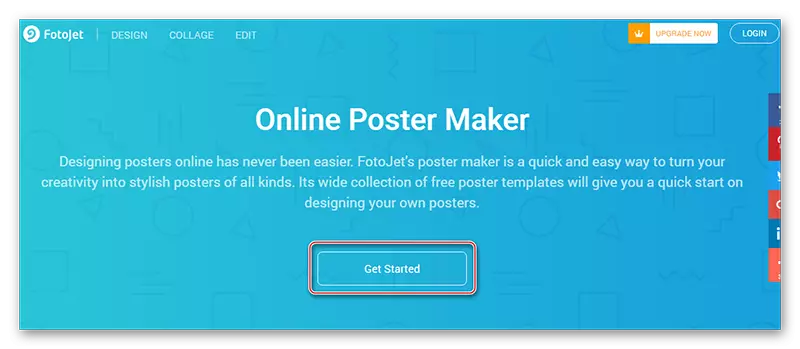
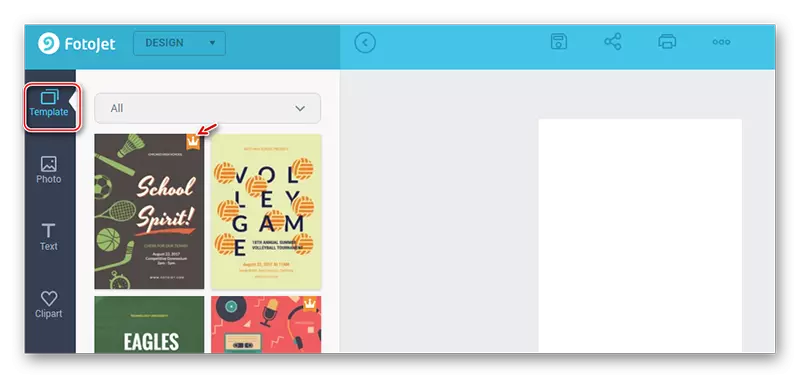

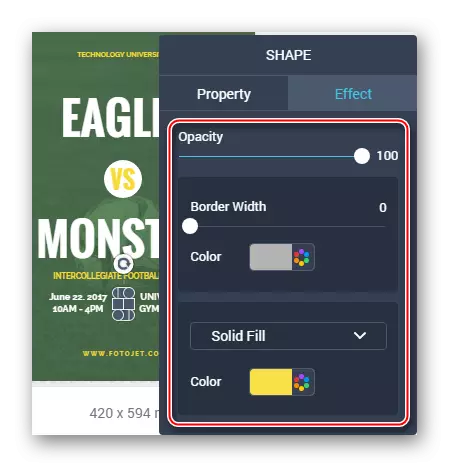


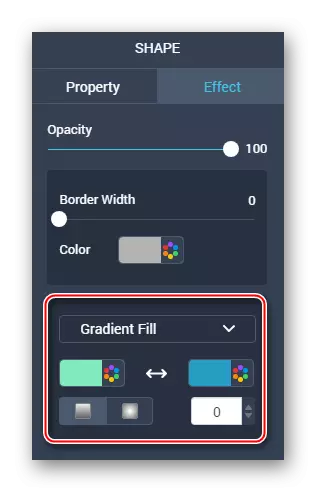
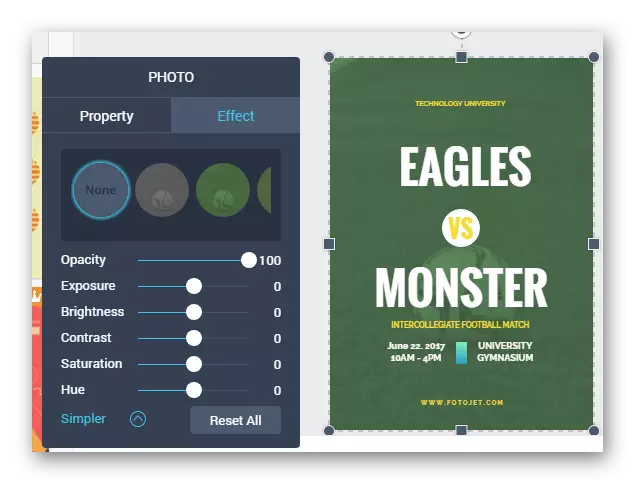
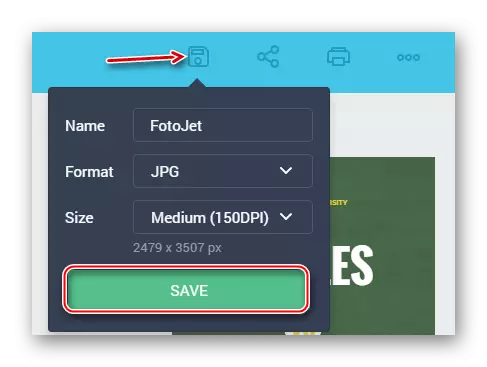
سىزىلغان ئېلانلار تېخىمۇ تەسكە توختايدۇ. بۇ كۆرسەتمەدا باشقا ئاسراش ئىقتىدارلىرى ئويلىنىدۇ:
- بىرىنچى تۈر ئالدىنقى كۆرسەتمەدا كۆرسىتىلگەن نەرسىگە ئوخشايدۇ. قۇرۇق ئورۇنلاشتۇرۇشى بىلەن خىزمەت بوشلۇقى ئاچتىڭىز.
- ئېلاننىڭ ئارقا كۆرۈنۈشىنى بەلگىلەڭ. سول تەرەپتە, بەتكۈچ «bkf يەر». بۇ يەردە سىز مونوپوگىس ئارقا كۆرۈنۈشى, ئۈزلۈكسىز تولدۇرسىڭىز بولىدۇ. بىردىنبىر مىنۇس خاسلاشتۇرۇش ئارقا كۆرۈنۈشنى بەلگىلەش مۇمكىن ئەمەس.
- تەگلىكى سۈپىتىدە, رەسىملەرنىمۇ ئىشلىتەلەيسىز. ئەگەر بۇنى قىلىشنى قارار قىلسىڭىز, ئۇنداقتا «bk مەيدانى» نىڭ ئورنىغا «bk مەيدانى» نىڭ ئورنىغا. بۇ يەردە «رەسىم قوشۇش» ياكى قاچىلانغان سۈرەتلەرنى «رەسىم» نى «رەسىم قوش» نى «رەسىم» نى كومپيۇتېردىن يۈكلىيەلەيسىز. مۇلازىمەتتە بولغان رەسىم ياكى رەسىمنى سۆرەپ خىزمەت ئورنىڭىزغا سۆرۈڭ.
- بۇلۇڭدىكى نۇقتىلارنى ئىشلىتىپ پۈتۈن خىزمەت بوشلۇقىدىكى رەسىمنى سوزۇڭ.
- ئۇنى ئالدىنقى كۆرسەتمەتىن 8-نومۇر بىلەن ئوخشىتىش ئارقىلىق ھەر خىل ئۈنۈمنى قوللاشقا ئىشلىتىلىدۇ.
- «تېكىست» تۈرىنى ئىشلىتىپ تېكىست قوشۇڭ. ئۇنىڭدا خەتەرلىك تاللانمىلارنى تاللىسىڭىز بولىدۇ. خىزمەت بوشلۇقىغا ئوخشاش سۆرەپ, ئۆلچەملىك تېكىستنى ئۆزىڭىزڭىزگە ئالماشتۇرۇش ۋە ھەر خىل پارامېتىرلارنى تەڭشىدى.
- مەزمۇننى كۆپ خىللاشتۇرۇش ئۈچۈن, «ClipPan» بەتكۈچىدىكى بەزى ۋېكتاك جىسىمنى تاللىيالايسىز. ئۇلارنىڭ ھەر بىرى يەنىلا ئوخشىمايدۇ, شۇڭا ئۆزىڭىزنى ئۇلار بىلەن تونۇشۇپ, ئۆزىڭىز بىلەن تونۇشۇپ, ئۆزىڭىزنى تونۇيدۇ.
- مۇلازىمەتنىڭ فۇنكسىيەسىدىكى ئىقتىدارلىرى بىلەن داۋاملىق تونۇشتۇرۇپ بېرىسىز. تاماملانغاندىن كېيىن, نەتىجىنى ساقلاشنى ئۇنتۇپ قالماڭ. ئۇ ئالدىنقى كۆرسەتمىگە ئاساسەن ئوخشاش ئۇسۇلدا ئىشلىنىدۇ.
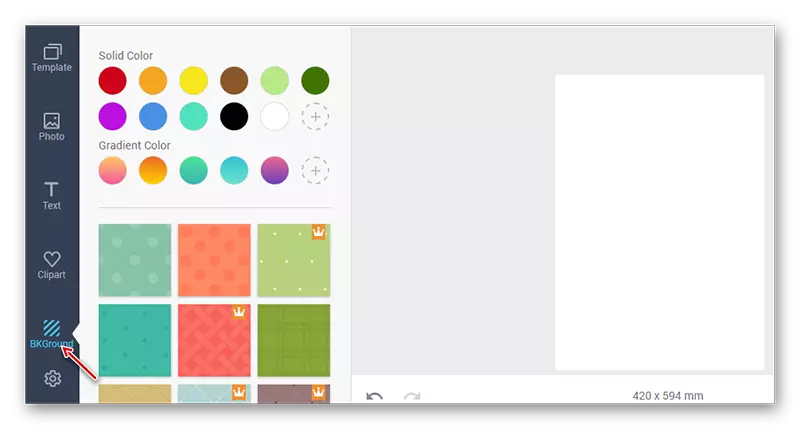

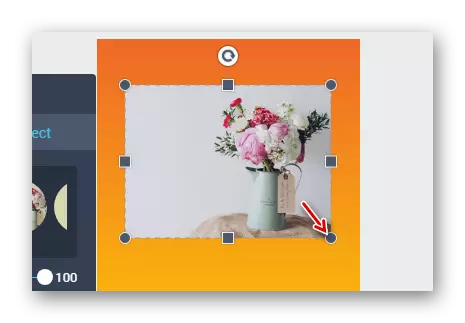
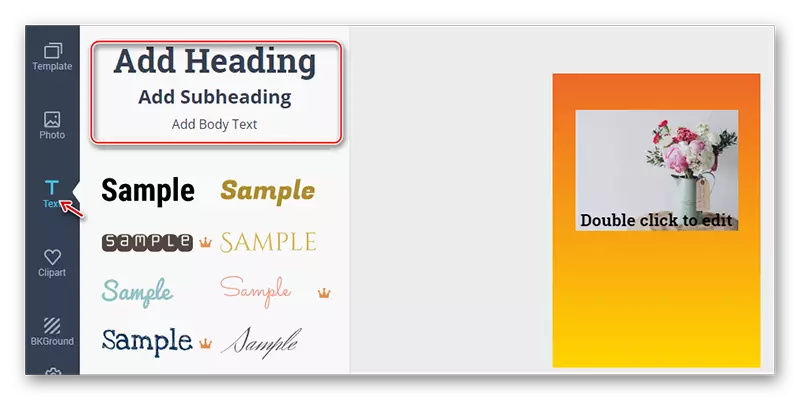

يەنە كۆرۈڭ:
Photoshop دىكى ئېلانلارنى قانداق قىلىش كېرەك
Photoshop دىكى ئېلانلارنى قانداق قىلىش كېرەك
توردا بايلىق ئارقىلىق ئەلا سۈپەتلىك ئېلان قۇرۇڭ. بەختكە قارشى, ئەركىن ۋە زۆرۈر بولغان ئىقتىدارلار بىلەن يېتەرلىك ياخشى ۋە تور تەھرىرچىلەر يېتەرلىك.
